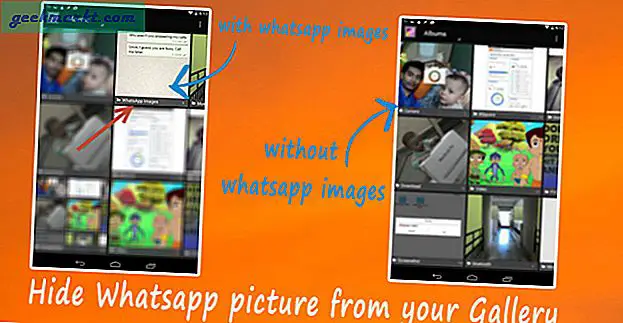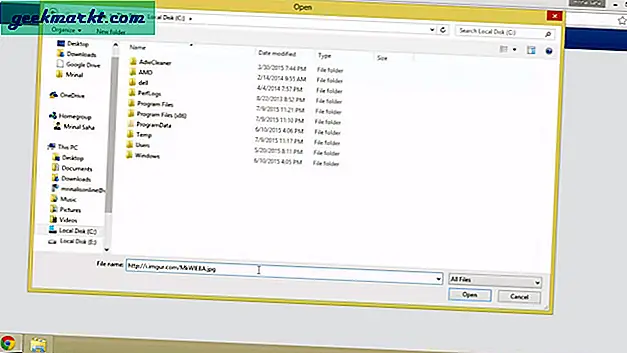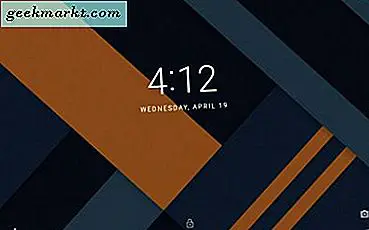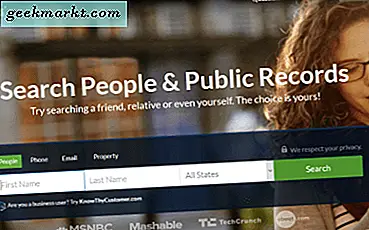Es ist schon eine Weile her, dass ich Canon 70d zum Aufnehmen von YouTube-Videos verwende. Aber ich habe kürzlich von Technicolor von CineStyle erfahren. Ohne viel darüber nachzudenken, habe ich es auf der DSLR installiert. Und ich muss sagen, ich bin beeindruckt.
Für diejenigen, die es nicht wissen, ist Cinestyle ein Bildprofil für Canon EOS-Kameras. Betrachten Sie es so; Wenn Sie die Aufnahmetaste Ihrer DSLR drücken, wird im Allgemeinen ein Video aufgenommen Auto Modus. Und jedes Video, das im Auto-Modus aufgenommen wurde, bietet weniger Platz für Farbkorrekturen im Beitrag. Wenn Sie jedoch den Bildprofilmodus von ändern Auto zu CinestyleDadurch werden mehr Details im Video erfasst, sodass Sie mehr Freiheit beim Spielen mit Farben haben.

Ist Cinestyle sicher?
Zum größten Teil ja. Wie gesagt, Cinestyle ist ein Farbprofil (und keine Firmware). Es enthält nur geringfügige Änderungen an den Bildeinstellungen wie Kurve, Anpassungen, Sättigung und Kontrast usw. Dies hat also keinen Einfluss auf die Firmware Ihrer Kamera. Kurz gesagt, Cinestyle macht Ihre Garantie nicht ungültig.
Um mit Cinestyle zu beginnen, laden Sie einfach die Cinestyle-Datei mit dem EOS-Dienstprogramm auf Ihre DSLR und verwenden Sie sie sofort. Wenn Sie jedoch zum ersten Mal eine DSLR besitzen, ist der Vorgang möglicherweise etwas kompliziert Schritt-für-Schritt-Anleitung zum Herunterladen und Verwenden von Cinesytle auf einer Canon-Kamera. Das Plugin funktioniert nur für Canon-Kameras, aber Sie können ähnliche Plugins (wie Cineflat für Nikon) online finden. Das heißt, fangen wir an. Sollen wir?
Lesen:Verwenden Sie Ihr altes Android / iPad als externen Monitor für DSLR.
Teil 1: Laden Sie Cinestyle auf Ihren Computer herunter
1. Laden Sie zunächst das CineStyle-Plugin von der Technicolor-Website herunter. Sie müssen Ihre Daten wie Name, E-Mail-Adresse usw. eingeben. Sobald Sie auf die Schaltfläche "Senden" klicken, wird der Download-Link in Ihrer E-Mail angezeigt. Stellen Sie daher sicher, dass Sie eine legitime E-Mail-Adresse verwenden.
Sobald Sie auf den Download-Link klicken, wird automatisch ein Ordner auf Ihrem Computer entpackt.
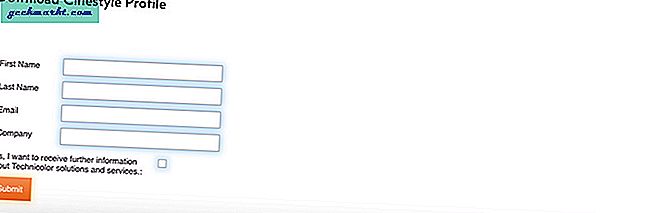
2. Nachdem Sie die Dateien von cinestyle auf Ihrem Computer gespeichert haben, benötigen Sie eine App, um sie auf Ihre DSLR zu übertragen. Das einfache Einfügen in die SD-Karte funktioniert nicht mehr.
Besuchen Sie die offizielle Website von Canon, klicken Sie auf die Modellnummer Ihrer Kamera und laden Sie die entsprechende EOS Utility-App herunter.
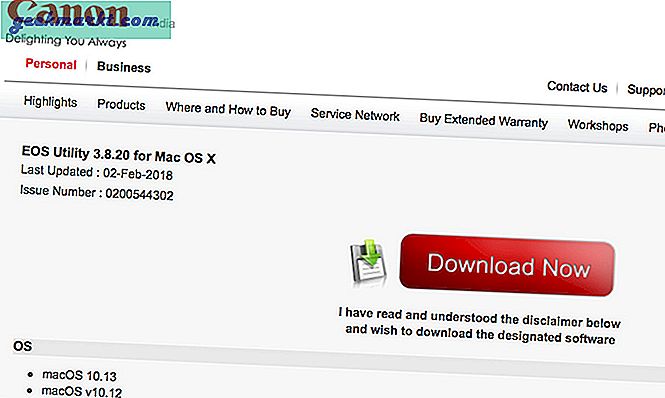
3. Schließen Sie Ihre DSLR mit dem USB-Kabel an Ihren Computer an und schalten Sie die Kamera ein. Sobald die Verbindung hergestellt ist, wird die EOS Utility-App automatisch auf Ihrem Computerbildschirm gestartet.
5. Klicken Sie in der EOS-Dienstprogramm-App auf Kameraeinstellungen. Ein neues Fenster mit einer Reihe von Kameraoptionen wird geöffnet. Klicke auf "Benutzerdefinierten Stil registrieren”Im Aufnahmemenü.
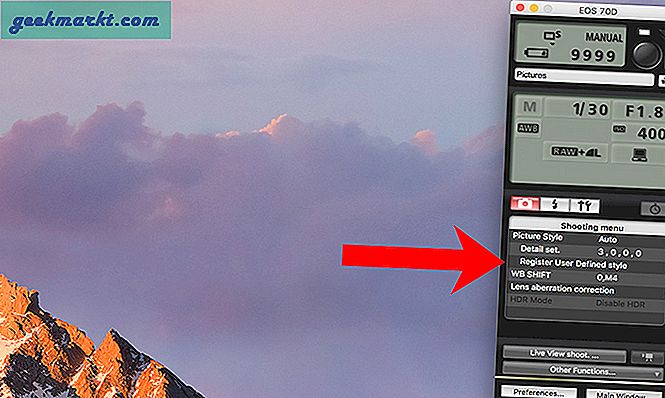
6. Dadurch wird das Finder-Fenster geöffnet, in dem Sie die heruntergeladene Datei auf Ihrem Computer suchen müssen. Klicken Sie auf die Schaltfläche "Durchsuchen" und navigieren Sie zu dem Ordner, in dem sich "technicolor_cinestyle_v1' Datei.
Klicken Sie anschließend auf OK, um die Änderungen zu speichern. Sie haben Cinestyle erfolgreich in Ihre DSLR geladen. Es ist eine kleine Datei, daher dauert es nicht lange. Beenden Sie die Anwendung und trennen Sie Ihre DSLR.
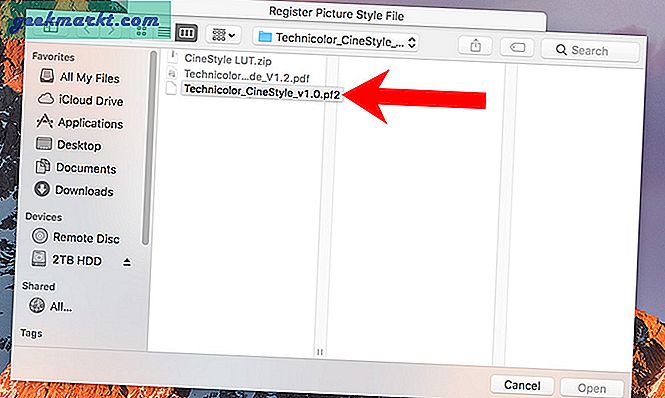
Teil 2: Stellen Sie den CineStyle-Modus auf Ihrer DSLR ein
1. Standardmäßig zeichnen Ihre DSLRs in Auto auf. Um also im Cinestyle-Modus aufzunehmen, müssen Sie das Bildprofil auf Cinestyle einstellen. Öffnen Sie dazu Ihre DSLR und gehen Sie zu Rahmen > Video-Einstellungen > Suchen Sie nach der Option Bildstil und öffne es.
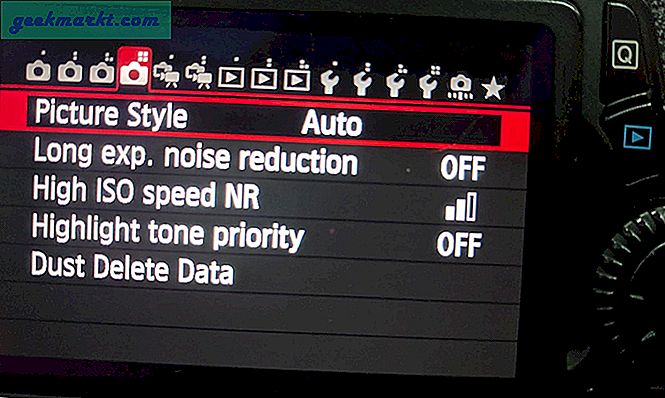
2. Ein neues Fenster mit verschiedenen vordefinierten Benutzermodi wird geöffnet. Scrollen Sie nach unten und Sie werden sehen Cinestyle Modus. Aktivieren Sie es.
Sie werden feststellen, dass Ihre Vorschau im Sucher etwas verblasst ist. Die Videos sehen verwaschen aus. Dies liegt daran, dass die Sättigung, der Kontrast usw. auf niedrig eingestellt sind. Keine Sorge, dies ist normal und bedeutet, dass Sie jetzt im CineStyle-Modus aufnehmen.
Um die Aufnahme in Cinetstyle zu starten, drücken Sie einfach die Aufnahmetaste und los geht's.
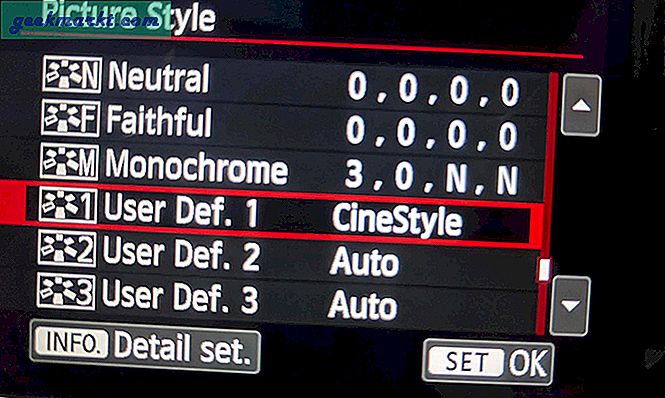
Teil 3: Color Grade CineStyle in Ihrem Video-Editor
Nachdem Sie das Filmmaterial in Cinestyle aufgenommen haben, müssen Sie es mit Ihrer Videobearbeitungssoftware farblich korrigieren. Adobe Premiere Pro CC verfügt über das integrierte Lumetri-Farbfeld zum Anwenden von LUTs. Wenn Sie Final Final Pro X-Benutzer sind, benötigen Sie Erweiterungen von Drittanbietern, um LUTs wie das mLUT-Plugin anzuwenden.
Schauen wir uns also an, wie Sie Cinesytle-Videos in Final Cut Pro X einfärben
1. Laden Sie zunächst das mLUT-Plugin auf Ihren Computer herunter. Erstellen Sie dazu ein kostenloses Konto bei motionvfx und laden Sie mInstaller herunter.
Öffnen und installieren Sie nach dem Herunterladen die mInstaller-Anwendung auf Ihrem Computer. Diese Anwendung ist erforderlich, um mLUT auf Ihrem Computer zu installieren.
Laden Sie anschließend mLut (kostenlos) von der offiziellen Website herunter.
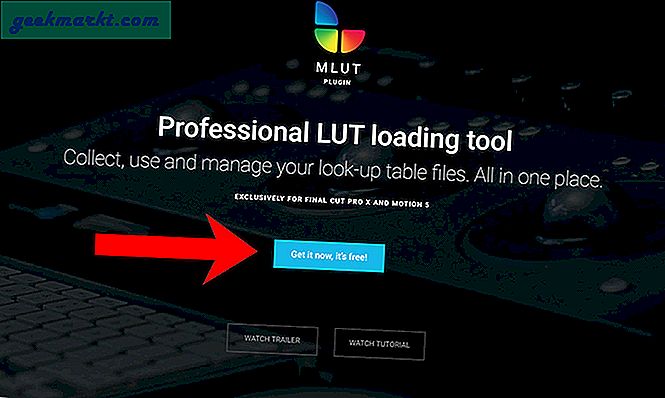
2. Um fortzufahren, müssen Sie mLut in Ihren Warenkorb legen. Sobald Sie auf "Zur Kasse" klicken, werden Sie zur Minstaller-App weitergeleitet, die wir im vorherigen Schritt heruntergeladen haben. Die Installation erfolgt automatisch
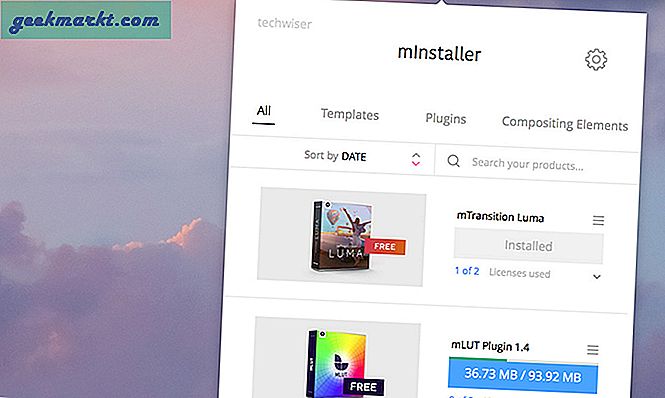
3. Öffnen Sie als Nächstes FCP oder starten Sie es neu. Gehe zu Auswirkungenund dort finden Sie mLut.
Wählen Sie einfach die Videoclips aus und wenden Sie die Luts an, indem Sie auf die mLut-Bibliothek klicken.
Um die Intensität anzupassen, klicken Sie auf die Datei, gehen Sie zu Videoeffekten und passen Sie die Intensität von dort aus an. Das ist es.
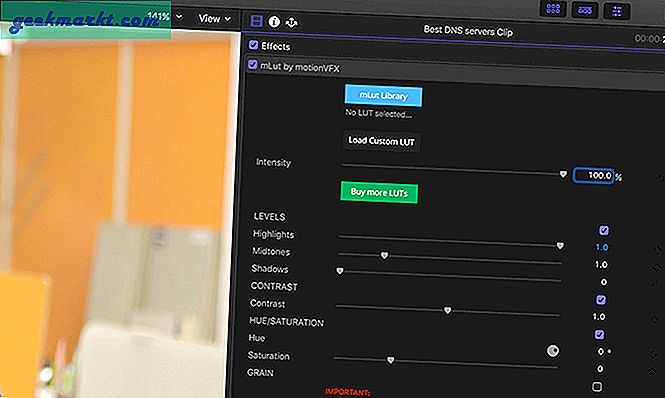
Zusammenfassung: Verwenden Sie CineStyle, um Filmvideos aufzunehmen
CineStyle ist im Grunde ein Bildprofil, das den Kontrast etwas verringert. Erfassen Sie effektiv mehr Details in Ihrem Bild. Sie können den gleichen Effekt erzielen, indem Sie den Kontrast, die Sättigung und die Schärfe Ihrer Kamera verringern. Aber Cinestyle hilft Ihnen dabei, all das mit nur einem Klick zu erledigen.
Denken Sie jedoch daran, dass Sie Ihr Filmmaterial in der Post definitiv farblich bewerten müssen, wenn Sie sich für Cinestyle entscheiden. Wenn Sie sich also nicht für Farbkorrekturen interessieren oder sagen, dass Sie in Ihren Videos keinen Cinelook benötigen, ist es vollkommen in Ordnung, automatisch zu fotografieren. Wenn Sie jedoch an einem Projekt arbeiten, an dem mehrere Kameras beteiligt sind, hilft das Aufnehmen im Cinestyle dabei, ein einheitliches Erscheinungsbild zu erhalten.